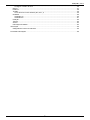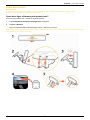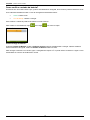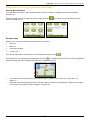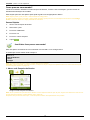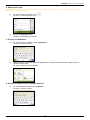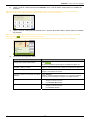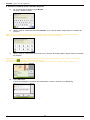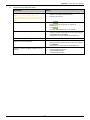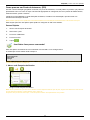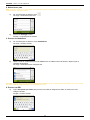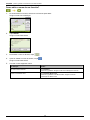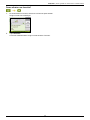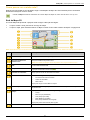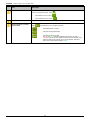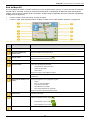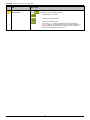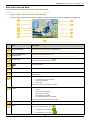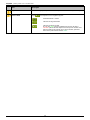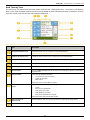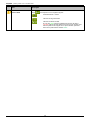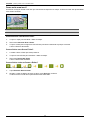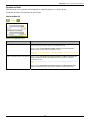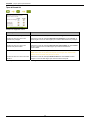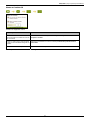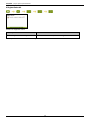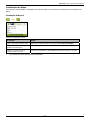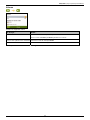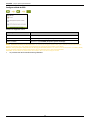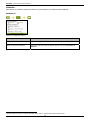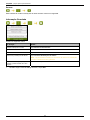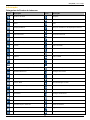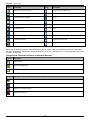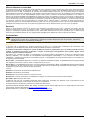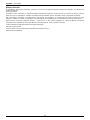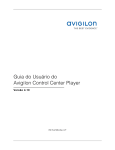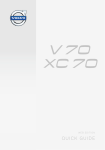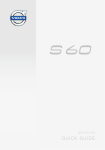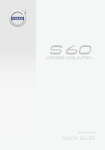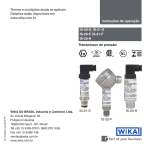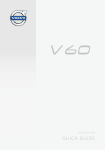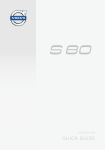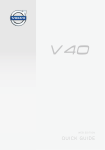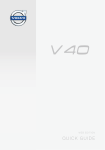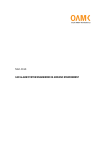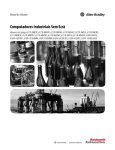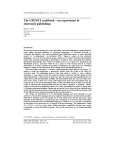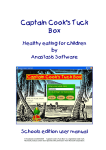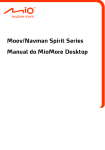Download Manual do utilizador
Transcript
F15 | F25 Manual do utilizador po Português F15/F25 | Importante informação de segurança Importante informação de segurança POR FAVOR, LEIA ATENTAMENTE ANTES DE INTALAR O PRODUTO NO VEÍCULO Este é o símbolo de alerta de segurança. É utilizado para alertá-lo de potenciais perigos de ferimentos pessoais. Obedeça a todas as mensagens de segurança que seguem este símbolo de forma a evitar possíveis ferimentos ou morte. ATENÇÃO indica uma situação potencialmente perigosa que, se não for evitada, pode provocar a morte ou ferimentos graves. CUIDADO indica uma situação potencialmente perigosa que, se não for evitada, pode provocar ferimentos ligeiros a médios. CUIDADO utilizado sem o símbolo de alerta de segurança indica uma situação potencialmente perigosa que, se não for evitada, pode provocar danos de propriedade. Remover equipamento original, adicionar acessórios ou modificar o seu veículo, pode afectar a segurança do veículo, ou tornar o funcionamento ilegal em algumas jurisdições. Siga todas as instruções do produto e do manual do veículo relacionadas com acessórios ou modificações. Consulte as leis do seu país e/ou estado, relacionadas com o funcionamento de um veículo com quaisquer acessórios ou modificações. É de sua única responsabilidade a colocação e segurança do Navman de modo a que não cause acidentes, lesões pessoais ou danos materiais. Siga sempre as práticas de condução segura. Não coloque o Navman ou a antena de forma a interferir com a condução segura do veículo, com o funcionamento de air bags ou com outro equipamento de segurança. Não trabalhe com o Navman enquanto conduz. Antes de usar o Navman pela primeira vez, familiarize-se com o dispositivo e o seu funcionamento. Nas estradas principais, a distância para uma saída calculada pelo Navman, pode ser maior do que a distância indicada nos sinais de trânsito. Os sinais de trânsito indicam a distância para o início de uma saída, enquanto que o Navman indica a distância para o próximo cruzamento, isto é, o final da via de acesso. Quando se preparar para sair de uma estrada, siga sempre a informação da distância nos sinais de trânsito. Não manuseie o Navman enquanto estiver quente. Deixe o produto arrefecer, afastado da luz solar. Não exponha o Navman à luz solar num veículo sem vigilância por longos períodos. O sobreaquecimento pode danificar a unidade. Para evitar o roubo, não deixe o Navman, nem o suporte, ou quaisquer cabos à vista num veículo sem vigilância. 2 F15/F25 | Importante informação de segurança Informação específica de segurança da bateria interna O Navman contém uma bateria de polímeros de iões de lítio interna não substituível. A bateria pode rebentar ou explodir se for mal manuseada, libertando químicos perigosos. Para reduzir o risco de fogo ou queimaduras, não desmonte, desfaça ou fure a bateria. Recicle ou deite fora a bateria de forma segura e adequada de acordo com as leis e as normas locais. Não deite fora a bateria no fogo ou na água. Utilize apenas o adaptador AC correcto (vendido separadamente), ou o adaptador de isqueiro fornecido pela Navman para carregar a bateria interna do Navman. Utilize apenas a bateria interna do Navman neste aparelho. A bateria do Navman pára de carregar quando a temperatura ambiente é inferior a 0ºC (32ºF), ou superior a 45ºC (113ºF). Aviso para os Condutores na Califórnia e Minnesota A lei estatal proíbe os condutores na Califórnia e Minnesota de montar objectos nos pára-brisas enquanto conduzem. Outras opções de montagem do Navman são recomendadas e uma opção de montagem alternativa está incluída nesta caixa. A Navman não se responsabiliza por quaisquer multas, sanções ou danos que possam ocorrer como resultado da inobservância deste aviso. Consulte a Secção 26708(a) do Código do Veículo da Califórnia; Estatutos de Minnesota 2005, Secção 169.71. A falha no cumprimento destes avisos e cuidados pode levar à morte, ferimentos graves ou danos materiais. A Navman não será responsável caso a instalação ou o uso do produto Navman cause acidentes, danos ou violações da lei. 3 F15/F25 | Índice Índice Importante informação de segurança.....................................................................................................2 Bem-vindo..............................................................................................................................................6 Como devo iniciar? ................................................................................................................................7 Como devo ligar o Navman pela primeira vez?.................................................................................7 Como regulo o volume? ....................................................................................................................9 Como verifico o estado da bateria?.................................................................................................10 Quais são os ecrãs principais que irei utilizar?.....................................................................................11 Como navego com o GPS? .................................................................................................................12 Como vou de A para B?.......................................................................................................................13 E se eu falhar uma curva? ..............................................................................................................13 Como procuro uma morada? ..........................................................................................................14 Caso Prático: Como procuro uma morada?................................................................................14 Utilização do ecrã do Teclado.....................................................................................................16 Utilização do ecrã Pesquisa de Destino......................................................................................16 Como crio uma viagem com múltiplas paragens?...........................................................................18 Caso Prático: Como navego para múltiplas moradas? ...............................................................18 Como ignoro um ponto de passagem durante uma viagem de múltiplas paragens? ..................22 Como procuro um Ponto de Interesse, (PDI) ..................................................................................23 Caso Prático: Como procuro uma morada?................................................................................23 Como guardo os Favoritos e a Minha Casa? .......................................................................................26 Como guardo um Favorito ou Minha Casa?....................................................................................26 Como navego para um favorito? .....................................................................................................27 Como navego para Minha Casa?....................................................................................................27 Como edito o nome de um favorito? ...............................................................................................28 Como elimino um favorito? .............................................................................................................29 Como navego para uma localização recente? .....................................................................................30 Como posso ver a minha rota? ............................................................................................................31 Ecrã do Mapa 3D............................................................................................................................31 Ecrã do Mapa 2D............................................................................................................................33 Ecrã Visão Geral da Rota ...............................................................................................................35 Ecrã Turn-by-Turn...........................................................................................................................37 Como utilizo o Menu do Mapa? ......................................................................................................39 Como evito uma área?....................................................................................................................40 Como pré-visualizo uma rota? .............................................................................................................41 Como posso ver as estatísticas da minha rota?...................................................................................42 Como posso ver as estatísticas na minha rota actual? ...................................................................42 Como posso ver as estatísticas das minhas viagens até à data? ...................................................43 O que posso personalizar? ..................................................................................................................44 Opções de Rota..............................................................................................................................45 Cálculo de Rota 1/4 ....................................................................................................................45 Tipos de Estrada 2/4 ..................................................................................................................46 Alertas ao Condutor 3/4..............................................................................................................47 A Registar Dados 4/4..................................................................................................................48 Visualização do Mapa.....................................................................................................................49 Visualização de Mapa 1/3...........................................................................................................49 Visualização de Mapa 2/3...........................................................................................................50 Seleccionar Mapa 3/3 .................................................................................................................51 PDIs do Mapa .................................................................................................................................52 Volume ...........................................................................................................................................53 Visualização do Ecrã ......................................................................................................................54 GPS ................................................................................................................................................55 Estado do GPS...........................................................................................................................55 4 F15/F25 | Índice Configurar o Modo de GPS ........................................................................................................56 Idioma.............................................................................................................................................57 Potência..........................................................................................................................................58 Teclado...........................................................................................................................................59 Como funciona o texto intuitivo (abc, def…)? .............................................................................59 Unidades ........................................................................................................................................60 Unidades 1/2 ..............................................................................................................................60 Unidades 2/2 ..............................................................................................................................61 Iniciação .........................................................................................................................................62 Tutorial............................................................................................................................................63 Acerca ............................................................................................................................................64 Informação Guardada .....................................................................................................................64 Informação...........................................................................................................................................65 Categorias de Pontos de Interesse .................................................................................................65 Para Mais informações ........................................................................................................................69 5 F15/F25 | Bem-vindo Bem-vindo Obrigado por adquirir este Navman. Este manual foi preparado para guiá-lo enquanto utiliza o Navman pela primeira vez e em todas as ocasiões de uso. Leia o manual atentamente antes de utilizar o Navman pela primeira vez. Guarde-o num lugar seguro e utilize-o como referência. Informação importante para o uso do manual É importante compreender os termos e as convenções tipográficas utilizados neste manual. Formatação Os seguintes tipos de formatação no texto identificam informações especiais: Convenção Tipo de Informação Negrito Os componentes ou itens do Navman apresentados no ecrã, incluindo botões, títulos, nomes de campos e opções. Itálico Indica o nome de um ecrã. ícones Os seguintes ícones são utilizados ao longo deste manual: ícone Descrição Caso prático Avisar Termos Os seguintes termos são utilizados ao longo deste manual para descrever as acções do utilizador. Termo Descrição Tocar Premir e largar um item apresentado no ecrã táctil. Tocar sem largar Tocar sem largar um item apresentado no ecrã táctil durante 2 a 3 segundos. Seleccionar Tocar num item numa lista ou tocar num comando de um menu. 6 F15/F25 | Como devo iniciar? Como devo iniciar? Nota Importante: Na primeira vez que navegar com o Navman, é possível que demore alguns minutos para estabelecer uma ligação GPS. Para obter mais informações acerca GPS, consulte na página 12. Como devo ligar o Navman pela primeira vez? Ao iniciar pela primeira vez, conclua os seguintes passos: 1. Leia a Importante Informação de Segurança na página 2 2. Colocar o Navman Siga as instruções abaixo indicadas para colocar o Navman no veículo: Nota: Certifique-se de que o Navman não está a obstruir a visibilidade do condutor, nem a interferir com a operacionalidade dos airbags e dos dispositivos de segurança do veículo. 7 F15/F25 | Como devo iniciar? 3. Ligar o Navman Posicione o Botão Ligar/Desligar na posição ON (ligado). Depois de ligado, surge o ecrã Idioma. 4. Seleccionar o idioma preferido No ecrã Seleccionar Idioma, toque no idioma preferido. Para evitar que o ecrã Seleccionar Idioma surja sempre ao iniciar, toque na caixa de verificação Mostrar ao iniciar. Pode alterar o idioma preferido enquanto utiliza o Navman (consulte "Idioma" na página 57). 8 F15/F25 | Como devo iniciar? 5. Leia a mensagem de advertência a) Depois de ter seleccionado o idioma preferido, surgirá o ecrã Acordo de Segurança. Leia a mensagem deste Acordo. b) Para confirmar de que leu e compreendeu a mensagem, toque Aceitar. Será apresentado o Tutorial. Nota: Se tiver instalado mapas de vários continentes, pode ser solicitado a seleccionar os mapas de que necessita. Para usar mapas de um continente diferente numa outra altura, pode seleccionar um continente diferente através do ecrã Alterar Continente nas preferências (consulte "Mudar Continente 3/3" na página 50) da Visualização do Mapa. 6. Ver o Tutorial Depois de ter aceitado o Acordo de Segurança, será apresentado o primeiro Tutorial. Para evitar que o Tutorial surja sempre ao iniciar, desmarque a caixa de verificação Mostrar ao iniciar. Para avançar os ecrãs do Tutorial, toque . Para visualizar o ecrã anterior, toque Para visualizar o Tutorial mais tarde durante a utilização do Navman, consulte "Tutorial" na página 63. . Depois de ter concluído o Tutorial, será apresentado o ecrã Mapa 3D. Se tiver um ponto de GPS, a sua localização actual será apresentada no mapa. Como regulo o volume? O volume no Navman pode ser regulado através do controlo de volume no ecrã de preferências do Volume. Para desactivar o som nos ecrãs do mapa, toque Para regular o volume, toque sem largar e depois toque sem largar . para visualizar o ecrã de Preferências do Volume. Para obter mais informações acerca de como regular o volume no Navman, consulte "Volume" na página 53. 9 F15/F25 | Como devo iniciar? Como verifico o estado da bateria? O Navman tem uma bateria interna que, quando está totalmente carregada, deve fornecer potência durante 3 horas. A luz indicadora da bateria indica o nível de carregamento da bateria interna: Verde - bateria cheia Cor-de-laranja - bateria a carregar Pode verificar o estado de potência da bateria no ecrã Potência. Para aceder ao ecrã Potência, toque sem largar nos ecrãs do mapa. Como carrego a bateria? A barra do Estado da Bateria mostra a Potência externa enquanto a bateria está a carregar. Quando a bateria estiver totalmente carregada, a barra do Estado da Bateria indicará a 100%. Para carregar o Navman num veículo, ligue o carregador de isqueiro no na parte inferior do Navman e ligue a outra extremidade ao conector de Potência do veículo. 10 F15/F25 | Quais são os ecrãs principais que irei utilizar? Quais são os ecrãs principais que irei utilizar? Ecrã do Menu Principal O ecrã do Menu Principal é o ponto de partida para procurar um destino e também permitem personalizar as preferências. O Menu Principal pode ser acedido nos ecrãs do mapa ao tocar inferior de qualquer ecrã. ou ao tocar na barra de estado na parte Ecrãs do mapa Existem cinco ecrãs do mapa para visualizar a rota até ao destino: Mapa 3D Mapa 2D Visão Geral da Rota Turn-by-Turn Os ecrãs do mapa podem ser acedidos no ecrã do Menu Principal ao tocar . em qualquer ecrã do mapa (o nome da visualização Pode passar por uma sequência de visualizações ao premir será apresentado por breves instantes à medida que vai passando por ela). Para obter mais informações acerca dos ecrãs do mapa, consulte "Como posso ver a minha rota?" na página 31. Para obter mais informações acerca de como usar o Menu Principal nas visualizações do Mapa 3D e do Mapa 2D, consulte "Como utilizo o Menu do Mapa?" na página 39. 11 F15/F25 | Como navego com o GPS? Como navego com o GPS? O Sistema de Posicionamento Global (GPS) está disponível em qualquer altura, gratuitamente, e tem uma margem de erro de 5 metros (15 pés). A navegação GPS tornou-se possível através de uma rede de satélites que giram à volta da Terra a 20,200 km (12,552 milhas). Cada satélite transmite uma série de sinais que são utilizados pelos receptores do GPS, como por exemplo o Navman, para determinar uma localização exacta. Embora um receptor de GPS possa detectar sinais até 12 satélites em qualquer altura, apenas quatro sinais são necessários para fornecer uma posição ou "ponto de GPS" (latitude e longitude), para os sistemas de navegação em veículos. Como recebe o Navman os sinais GPS? O Navman recebe sinais GPS através da antena interna do GPS. Para garantir uma potência óptima do sinal GPS, certifique-se de que o Navman está ao ar livre, ou num veículo ao ar livre, e que tem uma visibilidade desobstruída do céu. Normalmente a recepção de GPS não é afectada pelo tempo atmosférico, contudo, fenómenos meteorológicos como chuva ou neve muito intensas podem ter um efeito negativo na recepção. Como posso ver o estado do GPS? Pode ver o estado do GPS em qualquer momento nos ecrãs do mapa ou no ecrã do Visor. O ícone é apresentado quando é estabelecido um ponto de GPS e o ícone vermelho é apresentado quando não está disponível nenhum ponto de GPS. Para indicar a potência da recepção de um ponto de GPS, o ícone apresenta entre uma a quatro barras verticais verdes. Para ver o estado do GPS com mais detalhe, na página 55. Para configurar o modo de GPS, na página 56. 12 F15/F25 | Como vou de A para B? Como vou de A para B? O Navman está equipado com mapas que fornecem detalhes ao nível de rua para a navegação de porta em porta, incluindo Pontos de Interesse, tais como alojamento, zonas de estacionamento, postos de abastecimento, estações ferroviárias e aeroportos. Quando... Então... sabe a morada do destino utilize o assistente de introdução de moradas para introduzir a morada na página 14. deseja fazer múltiplas paragens utilize o ecrã do Planeador Multiparagens para introduzir múltiplos pontos de paragem na página 18. necessita de encontrar uma localização geográfica conhecida, um ponto de referência, um local público ou privado procure um Ponto de Interesse na página 23. AVISO Para sua segurança, introduza a informação do destino antes de iniciar uma viagem. Não introduza um destino enquanto conduz. E se eu falhar uma curva? Rota Alternativa Automática Back-On-Track™ Será redireccionado, se fizer uma curva que não deveria fazer. É apresentada no topo do ecrã uma mensagem a informar de que uma rota está ser recalculada. Para cancelar uma rota recalculada toque . Será apresentado um aviso a pedir-lhe que confirme o cancelamento. Após a confirmação, a recalculação e a rota actual serão ambas canceladas. 13 F15/F25 | Como vou de A para B? Como procuro uma morada? Introduza um destino utilizando os ecrãs Pesquisa de Destino, Teclado e Pré-visualização, que irão formar um assistente de introdução de moradas. Esta secção aplica um caso prático para ajudar a guiá-lo na configuração do destino. Nota: Nalguns países, pode procurar o destino através do código postal. Se estiver no Reino Unido e se souber o código postal do destino, pode procurá-lo no ecrã Pesquisa de Destino ao tocar Código Postal, introduzindo depois um código postal até oito caracteres. Passos Rápidos 1. Abra o ecrã Pesquisa de Destino 2. Seleccione o país 3. Procure a cidade/área 4. Procure a rua 5. Procure o número da porta 6. Toque . Caso Prático: Como procuro uma morada? Este caso prático irá mostrar-lhe como introduzir uma morada e como navegar até lá. A morada que vamos utilizar neste exemplo é: Navman 4 2755 Alcabideche Lisboa Portugal Nota: A morada acima indicada é fictícia e é usada apenas como exemplo. Conselho: Antes de introduzir a morada do destino, certifique-se de que configurou as preferências da rota. Para mais informações, consulte "Opções de Rota" na página 45. 1. Abra o ecrã Pesquisa de Destino Surgirá o ecrã Pesquisa de Destino. Nota: Se for a primeira vez que selecciona o destino e se tiver mapas de mais do que um país, surgirá o ecrã Seleccionar País em vez do ecrã Pesquisa de Destino. Vá directamente para o passo 2b. Na próxima vez que efectuar esta acção, o ecrã Pesquisa de Destino será apresentado como previsto. 14 F15/F25 | Como vou de A para B? 2. Seleccione o país Nota: Se só tiver o mapa de um país instalado e seleccionado, esse país é seleccionado para o seu destino por predefinição e não pode ser alterado. Siga para o passo 3. a) No ecrã Pesquisa de Destino, toque Irá surgir o ecrã Seleccionar País. b) Seleccione Portugal na lista. Surgirá o ecrã Pesquisa de Destino. . 3. Procure a cidade/área a) No ecrã Pesquisa de Destino, toque Cidade/Área. Irá surgir o ecrã do Teclado. b) Utilize o ecrã do Teclado para procurar Lisboa como a cidade ou área de destino, depois toque no resultado da pesquisa. Irá surgir o ecrã Pesquisa de Destino. 4. Procure o nome da rua e o número da porta a) No ecrã Pesquisa de Destino, toque Morada. Irá surgir o ecrã do Teclado. 15 F15/F25 | Como vou de A para B? Utilização do ecrã do Teclado O ecrã do Teclado é apresentado quando é necessário introduzir texto, como por exemplo, procurar um nome de rua. Os resultados da pesquisa serão apresentados por ordem de correspondência, as combinações mais semelhantes surgem no topo da lista. Será apresentado um máximo de 99 resultados. O ecrã do Teclado pode apresentar várias disposições, dependendo da informação de que necessita de introduzir, incluindo alfabeto, número, caracteres alternados e combinações destes. Também pode escolher o tipo de teclado que preferir desde alfabético, QWERTY e numérico. Para mais informações, consulte "Teclado" na página 59. À medida que selecciona cada caracter, serão apresentados os primeiros três resultados. Toque desloque para baixo para visualizar os resultados da procura. , depois Para seleccionar um caracter ou um resultado da pesquisa, toque no caracter ou no resultado da pesquisa. Para eliminar um caracter, toque Para visualizar mais caracteres, toque 123, alt ou abc, se disponível. . Utilização do ecrã Pesquisa de Destino O ecrã Pesquisa de Destino é utilizado para seleccionar o destino por área, rua, código postal, Pontos de Interesse, cruzamento, cidade, área, estado ou país.. À medida que especifica cada parte da morada, será apresentada no topo do ecrã. As opções disponíveis serão alteradas para reflectir as partes da morada que ainda têm de ser completadas. 16 F15/F25 | Como vou de A para B? b) Utilize o ecrã do Teclado para introduzir Navman como a rua do destino, depois toque no resultado da pesquisa. Nota: Pode haver múltiplas combinações para um determinado nome de rua. Ruas compridas que percorrem várias áreas de vizinhança e nomes de rua comuns produzirão resultados ordenados por cidade ou nome da área. c) Utilize o ecrã do Teclado para introduzir 4 como o número da porta do destino, depois toque no resultado da pesquisa. Nota: Se entre os números da porta disponíveis não constar o número que pretende, terá de escolher a mesma rua numa área de vizinhança. Prima e seleccione outro resultado da pesquisa. Se os números da porta não estiverem disponíveis para a secção da rua que seleccionou, surgirá o ecrã Pré-visualização. d) Conclua um dos seguintes casos: Se desejar... navegar para o destino seleccionado Então... toque . A rota será calculada e apresentada na visualização do Mapa 3D. visualizar o destino no mapa toque no mapa para apresentar o destino na visualização do Mapa 2D. ver mais informações acerca do destino toque Mais. Surgirá o ecrã Detalhes do Destino. adicionar o destino a uma viagem de múltipas paragens toque Adicionar. Surgirá o ecrã do Planeador Multiparagens. A morada fica registada como um ponto de passagem na viagem de múltiplas paragens guardar o destino como Minha Casa toque Guardar. Surgirá o ecrã Novo Favorito. toque Guardar Minha Casa. guardar o destino como um Favorito toque Guardar. Surgirá o ecrã Novo Favorito. toque Guardar favorito. 17 F15/F25 | Como vou de A para B? Como crio uma viagem com múltiplas paragens? Pode utilizar o ecrã Viagem de Multiparagens para configurar múltiplas paragens/passagens para a viagem. A rota será calculada para passar por cada ponto destes pela ordem específica. Os pontos de passagem podem ser adicionados através do ecrã Viagem de Multiparagens ou ao seleccionar Localização, depois Adicionar à Viagem no Menu de pop-up do mapa na visualização a 2D ou a 3D. Pode guardar até 198 viagens de múltiplas paragens, cada uma delas com o máximo de 14 pontos de passagem. Nota: Pontos de passagem adicionados, actualizados ou eliminados após ter começado uma viagem de múltiplas paragens não irão afectar a rota actual. Passos Rápidos 1. Inicie a viagem de múltiplas paragens 2. Seleccione o país 3. Procure a cidade/área 4. Procure a rua e o número da porta 5. Adicione pontos de passagem adicionais 6. Toque . Caso Prático: Como navego para múltiplas moradas? Este caso prático irá mostrar-lhe como configurar uma viagem de múltiplas paragens ao introduzir múltiplos pontos de passagem. A morada que vamos utilizar neste exemplo é: Navman 4 2755 Alcabideche Lisboa Portugal Nota: A morada acima indicada é fictícia e é usada apenas como exemplo. Conselho: Antes de introduzir a morada do destino, certifique-se de que configurou as preferências da rota. Para mais informações, consulte "Opções de Rota" na página 45. 1. Abra o ecrã Viagem de Multiparagens Surgirá o ecrã Viagem de Multiparagens 18 F15/F25 | Como vou de A para B? a) Toque Adicionar. Surgirá o Menu Adicionar ao Percurso. b) Toque Morada. Irá abrir-se o ecrã Pesquisa de Destino. Nota: Também pode adicionar pontos de passagem ao utilizar Favoritos, destinos recentes e localizações de PDIs. 2. Seleccione o país Nota: Se só tiver o mapa de um país instalado e seleccionado, esse país é seleccionado para o seu destino por predefinição e não pode ser alterado. Siga para o passo 3. a) No ecrã Pesquisa de Destino, toque Irá surgir o ecrã Seleccionar País. b) Seleccione Portugal na lista. Surgirá o ecrã Pesquisa de Destino. . 3. Procure a cidade/área a) No ecrã Pesquisa de Destino, toque Cidade/Área. Irá surgir o ecrã do Teclado. b) Utilize o ecrã do Teclado para procurar Lisboa como a cidade ou área de destino, depois toque no resultado da pesquisa. Irá surgir o ecrã Pesquisa de Destino. 19 F15/F25 | Como vou de A para B? 4. Procure o nome da rua e o número da porta a) No ecrã Pesquisa de Destino, toque Morada. Irá surgir o ecrã do Teclado. b) Utilize o ecrã do Teclado para introduzir Navman como a rua do destino, depois toque no resultado da pesquisa. Nota: Pode haver múltiplas combinações para um determinado nome de rua. Ruas compridas que percorrem várias áreas de vizinhança e nomes de rua comuns produzirão resultados ordenados por cidade ou nome da área. c) Utilize o ecrã do Teclado para introduzir 4 como o número da porta do destino, depois toque no resultado da pesquisa. Nota: Se entre os números da porta disponíveis não constar o número que pretende, terá de escolher a mesma rua numa área de vizinhança. Prima e seleccione outro resultado da pesquisa. Se os números da porta não estiverem disponíveis para a secção da rua que seleccionou, surgirá o ecrã Pré-visualização. d) Toque Adicionar. O ponto de passagem é guardado automaticamente e surgirá o ecrã Percurso Multiparag. 20 F15/F25 | Como vou de A para B? e) Conclua um dos seguintes casos: Se desejar... Então... adicionar outro ponto de passagem Nota: Os pontos de passagem que foram adicionados depois de ter começado uma viagem de múltiplas paragens não serão incluídos na rota actual. navegar para o destino seleccionado toque . Surgirá o ecrã Pré-visualização da Viagem de Multiparagens. . toque O ecrã do Mapa apresentará a rota calculada. toque num ponto de destino para mover. Surgirá o ecrã Pré-visualização dos Pontos de Passagem. toque Para Cima ou Para Baixo. Irá surgir de novo o ecrã Viagem de Multiparagens. alterar a ordem dos pontos de passagem toque Adicionar. Surgirá o ecrã Viagem de Multiparagens. Regressar ao passo 1a. eliminar todos os pontos de passagem toque Limpar. eliminar um ponto de passagem guardar a viagem de múltiplas paragens como um Favorito 21 toque num ponto de destino para eliminar. Surgirá o ecrã Pré-visualização dos Pontos de Passagem. toque Eliminar. Irá surgir de novo o ecrã Viagem de Multiparagens. toque Guardar. Surgirá o ecrã Novo Favorito. toque Guardar Favorito. O Favorito será guardado. F15/F25 | Como vou de A para B? Como ignoro um ponto de passagem durante uma viagem de múltiplas paragens? Para ignorar um ponto de passagem durante uma viagem de múltiplas paragens, conclua o seguinte: 1. Toque no mapa para apresentar o cursor. Surgirá o Menu do Mapa. 2. Toque Rota, depois Ignorar Ponto de Passagem. O próximo ponto de passagem será ignorado e a rota será recalculada para o ponto de passagem seguinte. 22 F15/F25 | Como vou de A para B? Como procuro um Ponto de Interesse, (PDI) Um PDI é uma localização geográfica conhecida, um ponto de referência, um local público ou privado, que pode ser apresentado como um ícone no mapa. Os PDIs são agrupados em categorias, tais como postos de abastecimento, estacionamentos, praias e museus. Introduza um PDI utilizando os ecrãs Pesquisa de Destino, Teclado e Pré-visualização, que irão formar um assistente de introdução de PDIs. Dica: Também pode procurar rapidamente certos PDIs baseados na sua localização actual através dos ecrãs do Menu Principal. Esta secção aplica um caso prático para ajudá-lo a configurar um PDI como destino. Passos Rápidos 1. Abra o ecrã Pesquisa de Destino 2. Seleccione o país 3. Procure a cidade/área 4. Procure um PDI 5. Toque . Caso Prático: Como procuro uma morada? Este caso prático irá mostrar-lhe como introduzir uma morada e como navegar até lá. A morada que vamos utilizar neste exemplo é: Colombo Centro Comercial 1500 Lisboa Portugal Conselho: Antes de introduzir a morada do destino, certifique-se de que configurou as preferências da rota. Para mais informações, consulte "Opções de Rota" na página 45. 1. Abra o ecrã Pesquisa de Destino Surgirá o ecrã Pesquisa de Destino. Nota: Se for a primeira vez que selecciona o destino e se tiver mapas de mais do que um país, surgirá o ecrã Seleccionar País em vez do ecrã Pesquisa de Destino. Vá directamente para o passo 2b. Na próxima vez que efectuar esta acção, o ecrã Pesquisa de Destino será apresentado como previsto. 23 F15/F25 | Como vou de A para B? 2. Seleccione o país Nota: Se só tiver o mapa de um país instalado e seleccionado, esse país é seleccionado para o seu destino por predefinição e não pode ser alterado. Siga para o passo 3. a) No ecrã Pesquisa de Destino, toque Irá surgir o ecrã Seleccionar País. b) Seleccione Portugal na lista. Surgirá o ecrã Pesquisa de Destino. . 3. Procure a cidade/área a) No ecrã Pesquisa de Destino, toque Cidade/Área. Irá surgir o ecrã do Teclado. b) Utilize o ecrã do Teclado para procurar Lisboa como a cidade ou área de destino, depois toque no resultado da pesquira. Irá surgir o ecrã Seleccionar Categoria PDI. Conselho: A lista de categorias está dividida em Categorias Activadas que são configuradas para apresentarem um ícone nos ecrãs dos mapas, e Outras Categorias PDI que não apresentam um ícone. 4. Procure um PDI a) Toque Presquisar por nome para procurar em todas as categorias de PDIs, ou seleccione uma categoria da lista. Surgirá o ecrã do Teclado. 24 F15/F25 | Como vou de A para B? b) Utilize o ecrã do Teclado para procurar Colombo, depois toque no resultado da procura. Irá surgir o ecrã Pré-visualização. c) Conclua um dos seguintes casos: Se desejar... navegar para o destino seleccionado Então... toque . A rota será calculada e apresentada na visualização do Mapa 3D. visualizar o destino no mapa toque no mapa para apresentar o destino na visualização do Mapa 2D. ver mais informações acerca do destino toque Mais. Surgirá o ecrã Detalhes do Destino. adicionar o destino a uma viagem de múltipas paragens toque Adicionar. Surgirá o ecrã do Planeador Multiparagens. A morada fica registada como um ponto de passagem na viagem de múltiplas paragens guardar o destino como Minha Casa toque Guardar. Surgirá o ecrã Novo Favorito. toque Guardar Minha Casa. guardar o destino como um Favorito toque Guardar. Surgirá o ecrã Novo Favorito. toque Guardar Favorito. 25 F15/F25 | Como guardo os Favoritos e a Minha Casa? Como guardo os Favoritos e a Minha Casa? Pode guardar o máximo de 200 destinos como Favoritos, cada um pode ser guardado como Minha Casa. Pode guardar um Favorito no ecrã Pré-visualização após procurar uma morada, ou no Menu do Mapa nos ecrãs do Mapa 3D ou do Mapa 2D. Para mais informações, consulte "Como utilizo o Menu do Mapa?" na página 39. Como guardo um Favorito ou Minha Casa? 1. Procure uma morada até surgir a Pré-visualização do Destino. 2. Toque Guardar. Surgirá o ecrã Novo Favorito. 3. Para alterar o nome do Favorito, toque Surgirá o ecrã do Teclado. 4. Após ter introduzido um nome para o Favorito, toque Surgirá o ecrã Novo Favorito. 5. Conclua um dos seguintes casos: . . Se desejar... Então... guardar como um favorito toque Guardar favorito. O favorito é guardado. Surgirá o ecrã Pré-visualização. guardar como Minha Casa toque Guardar Minha Casa. O favorito é guardado como Minha Casa. Surgirá o ecrã Prévisualização. 26 F15/F25 | Como guardo os Favoritos e a Minha Casa? Como navego para um favorito? 1. Toque no destino favorito para o qual deseja navegar. Surgirá o ecrã Pré-visualização. 2. Toque . O Navman irá calcular a rota a partir da sua localização actual. Surgirá a visualização do Mapa a 3D. Como navego para Minha Casa? Se não configurou uma morada como Minha Casa, na primeira vez que tentar navegar para Minha Casa será solicitado a procurar uma morada através do assistente de introdução de moradas. Opção 1 - Através do Menu Principal O Navman irá calcular a rota na localização actual. Surgirá a visualização do Mapa 3D. Opção 2 - No ecrã Destinos Favoritos 1. No ecrã Destinos Favoritos, seleccione Minha Casa. Surgirá o ecrã Pré-visualização . 2. . Toque O Navman irá calcular a rota a partir da sua localização actual. Surgirá a visualização do Mapa a 3D. 27 F15/F25 | Como guardo os Favoritos e a Minha Casa? Como edito o nome de um favorito? 1. No ecrã Destinos Favoritos, seleccione um favorito para editar. Surgirá o ecrã Pré-visualização. 2. Toque Editar. Surgirá o ecrã Editar Nome. 3. Para editar o nome do favorito, toque 4. Após ter editado o nome do favorito, toque Surgirá o ecrã Editar Nome. 5. Conclua um dos seguintes casos: . . Se desejar... Então... dar outro nome ao favorito toque Guardar. O favorito é guardado. Surgirá o ecrã Pré-visualização do favorito. guardar como Minha Casa toque Guardar Minha Casa. O favorito é guardado como Minha Casa. Surgirá o ecrã Prévisualização de Minha Casa. 28 F15/F25 | Como guardo os Favoritos e a Minha Casa? Como elimino um favorito? 1. No ecrã Destinos Favoritos, seleccione um favorito para eliminar. Surgirá o ecrã Pré-visualização. 2. Toque Eliminar. O Favorito está eliminado. Surgirá o ecrã Destinos Favoritos. 29 F15/F25 | Como navego para uma localização recente? Como navego para uma localização recente? Para facilitar a navegação para uma morada, o Navman guarda automaticamente todas as localizações de partida e destinos numa lista de localizações recentes. 1. Toque numa localização recente. Surgirá o ecrã Pré-visualização. 2. Conclua os seguintes casos: Se desejar... calcular a rota e abrir o ecrã do Mapa 3D Então... toque . Surgirá o ecrã do Mapa 3D. ver os detalhes completos da morada da localização recente toque Mais. Surgirá o ecrã Detalhes do Destino Recente. guardar a localização recente como Minha Casa guardar a localização recente como um Favorito toque Guardar. Surgirá o ecrã Novo Favorito. toque Guardar Minha Casa. toque Guardar. Surgirá o ecrã Novo Favorito. toque Guardar Favorito. 30 F15/F25 | Como posso ver a minha rota? Como posso ver a minha rota? Quando uma rota acaba de ser calculada, surge a visualização do Mapa 3D. Será orientado para o seu destino através das instruções vocais e visuais. O botão do Mapa faz deslocar ciclicamente os ecrãs do Mapa 3D, Mapa 2D, Visão Geral da Rota e Turn-by-Turn. Ecrã do Mapa 3D O ecrã do Mapa 3D apresenta a posição actual e segue a direcção da viagem. Toque e arraste o ecrã, para mover ao longo do mapa. Toque no mapa, para visualizar o Menu do Mapa consulte "Como utilizo o Menu do Mapa?" na página 39. Nota: Dependendo do país onde está a viajar, a cor dos botões de direcção e distância pode ser diferente do exemplo acima ilustrado. Item Descrição Próxima instrução A direcção e o nome da rua para a qual deve virar. Direcção e distância da próxima curva Direcção e distância da próxima curva. Rota A rota actual está destacada. Posição actual Indicador de velocidade Barra de estado Nota: Para repetir a indicação de voz da próxima curva, toque na seta da curva. A posição actual está marcada com Surge quando o limite de velocidade é excedido. Indica uma das seguintes situações: O nome da rua onde se encontra Avisos de velocidade PDIs activos. Toque para surgir o ecrã do Menu Principal. Menu Principal O botão do Menu Principal permite introduzir uma morada para o destino e personalizar as preferências. Informação da Distância e do Tempo Toque para expandir e visualizar as seguintes opções: Tempo km/h ou mph (Velocidade) TTG (Tempo que Falta). DTG (Distância que Falta). ETA (Tempo Estimado de Chegada). Toque para passar ciclicamente pelas opções. Cancelar rota Cancela a rota actual. 31 F15/F25 | Como posso ver a minha rota? Item Zoom Descrição Para ver as opções de zoom, toque Para diminuir o zoom, toque Para aumentar o zoom, toque . . Mapa O botão do Mapa permite passar ciclicamente pelas diferentes visualizações do mapa. Activar/desactivar o volume, bateria e GPS. Toque para expandir e ver as seguintes opções: Activar/desactivar o volume. Indicador de carga da bateria. Indicador do estado do GPS. O ícone fica verde quando é estabelecido um ponto de GPS e vermelho quando não está disponível nenhum ponto de GPS. Para indicar a potência da recepção de um ponto de GPS, apresenta entre uma a quatro barras verticais verdes. 32 F15/F25 | Como posso ver a minha rota? Ecrã do Mapa 2D O ecrã do Mapa 2D mostra a posição actual (se um ponto de GPS estiver activo) e os nomes das ruas circundantes. Se uma rota for calculada, a rota e as curvas ficam destacadas. A visualização do Mapa 2D segue a direcção da viagem, a não ser que a preferência da Visualização do Mapa esteja configurada para Norte (consulte "Visualização do Mapa 2/3" na página 49). Toque e arraste o ecrã, para mover ao longo do mapa. Toque no mapa, para visualizar o Menu do Mapa consulte "Como utilizo o Menu do Mapa?" na página 39. Nota: Dependendo do país onde está a viajar, a cor dos botões de direcção e distância pode ser diferente do exemplo acima ilustrado. Item Descrição Próxima instrução A direcção e o nome da rua para a qual deve virar. Direcção e distância da próxima curva Direcção e distância da próxima curva. Posição actual Rota Barra de estado Nota: Para repetir a indicação de voz da próxima curva, toque na seta da curva. A posição actual está marcada com . A rota actual está destacada. Indica uma das seguintes situações: O nome da rua onde se encontra Avisos de velocidade PDIs activos. Toque para surgir o ecrã do Menu Principal. Menu Principal O botão do Menu Principal permite introduzir uma morada para o destino e personalizar as preferências. Informação da Distância e do Tempo Toque para expandir e ver as seguintes opções: Tempo km/h ou mph (Velocidade) TTG (Tempo que Falta). DTG (Distância que Falta). ETA (Tempo Estimado de Chegada). Toque para passar ciclicamente pelas opções. Cancelar rota Zoom Mapa Cancela a rota actual. Para ver as opções de zoom, toque Para diminuir o zoom, toque Para aumentar o zoom, toque . . O botão do Mapa permite passar ciclicamente pelas diferentes visualizações do mapa. 33 F15/F25 | Como posso ver a minha rota? Item Descrição Activar/desactivar o volume, bateria e GPS. Toque para expandir e ver as seguintes opções: Activar/desactivar o volume. Indicador de carga da bateria. Indicador do estado do GPS. O ícone fica verde quando é estabelecido um ponto de GPS e vermelho quando não está disponível nenhum ponto de GPS. Para indicar a potência da recepção de um ponto de GPS, apresenta entre uma a quatro barras verticais verdes. 34 F15/F25 | Como posso ver a minha rota? Ecrã Visão Geral da Rota O ecrã Visão Geral da Rota apresenta uma vista aérea da rota. Nota: Primeiro é preciso calcular uma rota para que este ecrã fique disponível. Toque e arraste o ecrã, para mover ao longo do mapa. Toque no mapa, para visualizar o Menu do Mapa consulte "Como utilizo o Menu do Mapa?" na página 39. Nota: Dependendo do país onde está a viajar, a cor dos botões de direcção e distância pode ser diferente do exemplo acima ilustrado. Item Próxima instrução Descrição A direcção e o nome da rua para a qual deve virar. Nota: Para repetir a indicação de voz da próxima curva, toque na seta da curva. Direcção e distância da próxima curva Posição actual Direcção e distância da próxima curva. Nota: Para repetir a indicação de voz da próxima curva, toque na seta da curva. A posição actual está marcada com . Chegada ao destino. Rota A rota actual está destacada. Menu Principal O botão do Menu Principal permite introduzir uma morada para o destino e personalizar as preferências. Barra de estado Indica uma das seguintes situações: O nome da rua onde se encontra Avisos de velocidade PDIs activos. Toque para surgir o ecrã do Menu Principal. Informação da Distância e do Tempo Toque para expandir e ver as seguintes opções: Tempo km/h ou mph (Velocidade) TTG (Tempo que Falta). DTG (Distância que Falta). ETA (Tempo Estimado de Chegada). Toque para passar ciclicamente pelas opções. Cancelar rota Zoom Cancela a rota actual. Para ver as opções de zoom, toque Para diminuir o zoom, toque Para aumentar o zoom, toque 35 . . F15/F25 | Como posso ver a minha rota? Item Descrição Mapa O botão do Mapa permite passar ciclicamente pelas diferentes visualizações do mapa. Activar/desactivar o volume, bateria e GPS. Toque para expandir e ver as seguintes opções: Activar/desactivar o volume. Indicador de carga da bateria. Indicador do estado do GPS. O ícone fica verde quando é estabelecido um ponto de GPS e vermelho quando não está disponível nenhum ponto de GPS. Para indicar a potência da recepção de um ponto de GPS, apresenta entre uma a quatro barras verticais verdes. 36 F15/F25 | Como posso ver a minha rota? Ecrã Turn-by-Turn O ecrã Turn-by-Turn apresenta as próximas quatro curvas da rota, a direcção da curva, o nome da rua e a distância para a curva. Pode visualizar todas as curvas na lista ao utilizar as setas indicadas para cima e para baixo. Primeiro é preciso calcular uma rota para que este ecrã fique disponível. Nota: Dependendo do país onde está a viajar, a cor dos botões de direcção e distância pode ser diferente do exemplo acima ilustrado. Item Direcção da próxima curva Descrição A direcção da sua curva. A sua próxima curva está destacada. Nota: Para repetir a indicação de voz da próxima curva, toque na seta da curva. Distância da próxima curva A distância da sua próxima curva. A sua próxima curva está destacada. Instrução A direcção e o nome da rua para a qual deve virar. A sua próxima curva está destacada. Próxima curva A sua próxima curva está no topo da lista. Curvas seguintes A direcção e a distância das curvas seguintes. Menu Principal O botão do Menu Principal permite introduzir uma morada para o destino e personalizar as preferências. Barra de estado Indica uma das seguintes situações: O nome da rua onde se encontra Avisos de velocidade PDIs activos. Toque para surgir o ecrã do Menu Principal. Informação da Distância e do Tempo Toque para expandir e ver as seguintes opções: Tempo km/h ou mph (Velocidade) TTG (Tempo que Falta). DTG (Distância que Falta). ETA (Tempo Estimado de Chegada). Toque para passar ciclicamente pelas opções. Botões da barra de deslocamento Permite visualizar cada curva ao mover para cima e para baixo ao longo da lista. Mapa O botão do Mapa permite passar ciclicamente pelas diferentes visualizações do mapa. 37 F15/F25 | Como posso ver a minha rota? Item Descrição Activar/desactivar o volume, bateria e GPS. Toque para expandir e ver as seguintes opções: Activar/desactivar o volume. Indicador de carga da bateria. Indicador do estado do GPS. O ícone fica verde quando é estabelecido um ponto de GPS e vermelho quando não está disponível nenhum ponto de GPS. Para indicar a potência da recepção de um ponto de GPS, apresenta entre uma a quatro barras verticais verdes. 38 F15/F25 | Como posso ver a minha rota? Como utilizo o Menu do Mapa? O Menu do Mapa permite aceder às funções de navegação do ecrã do Mapa 3D e do Mapa 2D. Visualização do Menu do Mapa 1. Toque 2. Toque e arraste para se deslocar no mapa até à localização seleccionada. 3. Toque no mapa. Surgirá o Menu do Mapa. para surgir o ecrã do Mapa 3D ou do Mapa 2D. Opções do Menu do Mapa Através do Menu do Mapa estão disponíveis as seguintes opções: Opção do Menu Descrição Navegar Para Calcula uma rota a partir da localização actual, se tiver um ponto de GPS. Mostrar Detalhes Apresenta o ecrã Pré-visualização no qual pode: Ver detalhes da localização Adicionar a localização à sua viagem de múltipas paragens Guardar a localização como um favorito Navegar para a localização. PDI mais próximo Apresenta o ecrã Seleccionar Categoria PDI. Seleccione a Categoria, depois Procurar um PDI para o qual navegar. Para mais informações, consulte "Como procuro um Ponto de Interesse, (PDI)" na página 23. Adicionar à Viagem Adiciona a localização à sua viagem de multiparagens. Rota Nota: Esta opção só está disponível quando navega uma rota. Apresenta o submenu da Rota no qual pode: Configurar como Partida. Configura a localização como o ponto de partida. Demonstrar. Inicia a demonstração da rota, demonstrando a navegação a partir da posição actual ou do ponto de partida. Parar Demonstração. Pára a demonstração da rota. Ignorar Ponto de Passagem. Ignora a próxima paragem na viagem de múltiplas paragens. Mostrar Resumo. Apresenta um sumário da rota, incluindo as moradas da partida e do destino, totais estimados da distância e do tempo para chegar ao destino. Desvio. Desvia a rota para evitar os próximos 1, 2, 5, 10 ou 20 quilómetros, ou as próximas 1, 2, 5, 10 ou 20 milhas. Adicionar Área a Evitar Adiciona uma área a evitar para depois ser dimensionada. Remover Área a Evitar Elimina a Área a Evitar seleccionada. 39 F15/F25 | Como posso ver a minha rota? Como evito uma área? O Navman consegue calcular uma rota que evita uma área específica no mapa. As Áreas a Evitar são apresentadas como áreas cinzentas. CUIDADO Se não existir nenhuma rota alternativa à volta de uma Área a Evitar, o cálculo da rota falhará. CUIDADO Se o seu destino estiver numa Área a Evitar, será redireccionado para essa Área a Evitar. Como adiciono uma Área a Evitar? 1. Toque no mapa para visualizar o Menu do Mapa. 2. Seleccione Adicionar Área a Evitar. 3. Toque e arraste para configurar a Área a Evitar para obter a dimensão e posição correctas. A Área a Evitar é adicionada. Como elimino uma Área a Evitar? 1. Localize a Área a Evitar que deseja eliminar. 2. Toque na Área a Evitar para visualizar o Menu do Mapa. 3. Seleccione Área a Não Evitar. A Área a Evitar está eliminada. Como elimino todas as Áreas a Evitar? Surgirá o ecrã Informação Guardada. 1. Toque Eliminar Áreas a Evitar. 2. Quando a caixa de diálogo de aviso se abrir, toque Sim para confirmar. Todas as Áreas a Evitar ficam permanentemente eliminadas. 40 F15/F25 | Como pré-visualizo uma rota? Como pré-visualizo uma rota? A demonstração da rota permite: Pré-visualizar uma rota. Planear e ver uma rota sem um ponto de GPS, por exemplo se estiver dentro de um edifício. Os passos seguintes irão mostrar-lhe como pré-visualizar uma rota. 1. Seleccionar um ponto de partida Se tiver um ponto de GPS, não precisa de seleccionar um ponto de partida, a não ser que deseje que a demonstração da rota comece noutro sítio. a) Toque no ecrã do Mapa 3D ou do Mapa 2D no ponto de partida. Surgirá o Menu do Mapa. b) Toque Rota. Surgirá o submenu da Rota. c) Toque Marcar Partida. O Menu do Mapa fecha-se e o ponto seleccionado fica definido como o seu ponto de partida. 2. Seleccionar um ponto de destino Defina um destino utilizando o assistente de introdução de moradas, ou utilizando o Menu do Mapa: a) Localize o destino. b) Toque no destino para surgir o Menu do Mapa. c) Toque Navegar Para. O Menu do Mapa fecha-se e o ecrã do mapa apresenta a rota calculada. 3. Demonstrar a rota Após a rota ter sido determinada, pode demonstrar a rota ao completar o seguinte: a) Toque no ecrã do mapa para visualizar o Menu do Mapa. b) Toque Rota. Surgirá o submenu da Rota. c) Toque Demonstrar. O ecrã do Mapa 3D apresentará a rota calculada no modo Demonstração da Rota. 41 F15/F25 | Como posso ver as estatísticas da minha rota? Como posso ver as estatísticas da minha rota? O Navman fornece informações sobre: distância percorrida velocidade média velocidade máxima tempo decorrido para o percurso tempo estacionário. A informação do percurso é apresentada de dois modos diferentes. Que são: informação para o percurso actual informação para todos os percursos até à data, ou desde a última vez que o medidor de percurso foi reiniciado. Como posso ver as estatísticas na minha rota actual? O ecrã Medidor de Viagem-Rota Actual é utilizado para se ver a informação estatística para a viagem actual. a) Pressione e prenda a tecla de Informações Surgirá o ecrã Medidor de Viagem-Rota Actual. b) Conclua um dos seguintes casos: Se desejar... Então... ver as estatísticas para as viagens até à data Toque reiniciar o medidor de viagem para surgir o ecrã Medidor de Viagem-Global. toque Reiniciar. Surgirá uma caixa de diálogo de Aviso. toque Sim para reiniciar. Surgirá o ecrã Medidor de Viagem-Rota Actual. 42 F15/F25 | Como posso ver as estatísticas da minha rota? Como posso ver as estatísticas das minhas viagens até à data? O ecrã Medidor de Viagem-Global é utilizado para se ver a informação estatística de todas as suas viagens até à data, ou desde a última vez que o medidor foi reiniciado. a) De Medidor de percurso – Ecrã de Rota Actual, pressione Surgirá o ecrã Medidor de Viagem-Global. b) Conclua um dos seguintes casos: Se desejar... Então... ver as estatísticas para a rota actual Toque reiniciar o medidor de viagem para surgir o ecrã Medidor de Viagem-Rota Actual. toque Reiniciar. Surgirá uma caixa de diálogo de Aviso. toque Sim para reiniciar. Surgirá o ecrã Medidor de Viagem-Global. 43 F15/F25 | O que posso personalizar? O que posso personalizar? Existem vários ecrãs de preferência disponíveis para melhorar a sua experiência de navegação. Para avançar nos ecrãs das Preferências, toque . Para visualizar novamente o ecrã anterior, toque . 44 F15/F25 | O que posso personalizar? Opções de Rota Pode aumentar a sua experiência de navegação ao modificar aspectos e o cálculo da rota. As Opções de Rota é uma selecção de quatro ecrãs. Cálculo de Rota 1/4 Conclua os seguintes casos: Se desejar... Então... alterar o tipo de rota mova o cursor do Tipo de Rota para Mais rápida para ser dada prioridade ao mais curto espaço de tempo quando for calculada uma rota. mova o cursor do Tipo de Rota para Mais curta para ser dada prioridade à distância mais curta quando for calculada uma rota. Nota: Seleccionar Mais curta em vez de Mais rápida, pode resultar mais tempo de viagem. alterar a preferência para auto-estradas mova o cursor da Preferência para Auto-estradas para Menos frequente para utilizar estradas em vez de auto-estradas sempre que possível, quando for calculada uma rota. Nota: Esta opção pode não remover completamente as Auto-estradas de uma rota. mova o cursor da Preferência para Auto-estradas para Mais frequente para utilizar auto-estradas sempre que possível, quando for calculada uma rota. As preferências são automaticamente guardadas. 45 F15/F25 | O que posso personalizar? Tipos de Estrada 2/4 Conclua os seguintes casos: Se desejar... Então... evitar estradas com portagem seleccione a caixa de verificação Estradas com Portagem na coluna Evitar. receber um aviso se a rota incluir estradas com portagem seleccione a caixa de verificação Estradas com Portagem na coluna Avisar. O aviso surgirá no início de cada viagem que contenha uma estrada com portagem. evitar estradas não pavimentadas seleccione a caixa de verificação Estradas não pavimentadas na coluna Evitar. receber um aviso se a rota incluir estradas não pavimentadas seleccione a caixa de verificação Estradas não pavimentadas na coluna Avisar. O aviso surgirá no início de cada viagem que contenha estradas não pavimentadas. evitar rotas de barco seleccione a caixa de verificação Rotas de barco na coluna Evitar. Nota: Evitar rotas de ferryboat pode impedir que navegue entre determinados países, mesmo se existir uma ponte ou um túnel. receber um aviso se a rota incluir rotas de barco seleccione a caixa de verificação Rotas de barcona coluna Avisar. O aviso surgirá no início de cada viagem que contenha rotas de ferryboat. As preferências são automaticamente guardadas. 46 F15/F25 | O que posso personalizar? Alertas ao Condutor 3/4 Conclua os seguintes casos: Se desejar... Então... activar um aviso visual se o ecrã do Menu Principal for acedido num veículo em movimento seleccione a caixa de verificação Avisar-me para não operar com o Navman enquanto conduzir. activar um aviso sonoro quando estiver a viajar a uma velocidade designada ou superior. seleccione a velocidade na caixa de verificação Alertar-me quando excedo a velocidade. Seleccionar a velocidade preferida seleccione a velocidade preferida na caixa Velocidade. As preferências são automaticamente guardadas. 47 F15/F25 | O que posso personalizar? A Registar Dados 4/4 Conclua os seguintes casos: Se desejar... Então... gravar um registo de GPS das viagens seleccione a caixa de verificação Permitir o registo de dados do GPS. As preferências são automaticamente guardadas. 48 F15/F25 | O que posso personalizar? Visualização do Mapa Pode alterar a apresentação e a actuação dos ecrãs do Mapa ao personalizar as preferências da Visualização do Mapa. Visualização de Mapa 1/3 Conclua os seguintes casos: Se desejar... Então... alterar o esquema de cores do mapa seleccione o esquema preferido na caixa de selecção Esquema do Mapa. configurar o contraste do ecrã para ser ajustado automaticamente seleccione a opção Auto dia/noite. melhorar o contraste do ecrã em condições claras ou escuras seleccione a opção Dia ou a opção Noite para ajustar manualmente o contraste. As preferências são automaticamente guardadas. 49 F15/F25 | O que posso personalizar? Visualização de Mapa 2/3 Conclua os seguintes casos: Se desejar... Então... activar o zoom automático durante a navegação seleccione a caixa de verificação Auto-zoom nos ecrãs do Mapa Principal. Quando seleccionado, os ecrãs do Mapa 3D e 2D farão automaticamente o aumento e a diminuição do zoom, a qualidade da visualização da rota depende da velocidade aplicada. que seja apresentado o Norte no topo do ecrã do Mapa 2D seleccione a caixa de verificação Mantenha norte ao cimo do ecrã do Mapa 2D. que sejam apresentados os ícones de "sentido proibido" nas estradas com sinais de "sentido proibido" nos ecrãs do Mapa 2D e 3D. seleccione a caixa de verificação Mostrar sinais de entrada proibido. Nota: Quando não seleccionado, a direcção da viagem será apresentada no topo do ecrã do Mapa 2D. As preferências são automaticamente guardadas. 50 F15/F25 | O que posso personalizar? Seleccionar Mapa 3/3 Conclua o seguinte caso: Se desejar... Então... utilizar mapas de um continente diferente seleccione um continente diferente. Quando seleccionado, os mapas para o novo continente serão carregados e surgirá o ecrã do Mapa 3D. As preferências são automaticamente guardadas. 51 F15/F25 | O que posso personalizar? PDIs do Mapa Os Pontos de Interesse (PDIs) são agrupados em categorias. Pode escolher se os ícones de todas as categorias PDI devem ser apresentados (ou ocultados) nos ecrãs do mapa, ou se apenas os ícones das categorias seleccionadas é que devem ser visualizados. Por exemplo, pode apenas estar interessado nos locais de entretenimento e querer desactivar as outras categorias, como por exemplo escolas. Conclua os seguintes casos: Se desejar... Então... visualizar todos os ícones PDIs Toque Ligar Tudo. não visualizar qualquer ícone PDI Toque Desligar Tudo. seleccionar um ícone específico de categoria PDI para ser apresentado nos ecrãs do mapa seleccione a caixa de verificação da categoria PDI; repita até estarem seleccionadas todas as categorias pretendidas. As preferências são automaticamente guardadas. 52 F15/F25 | O que posso personalizar? Volume Conclua os seguintes casos: Se desejar... Então... aumentar ou diminuir o volume mova o cursor do Volume para Alto para aumentar o volume. mova o cursor do Volume para Baixo para diminuir o volume. ouvir um som quando toca no ecrã táctil seleccione a caixa de verificação Áudio. ouvir a voz dos caracteres do teclado seleccione a caixa de verificação Teclado com voz. As preferências são automaticamente guardadas. 53 F15/F25 | O que posso personalizar? Visualização do Ecrã Conclua o seguinte caso: Se desejar... alterar o brilho do ecrã Então... mova o cursor do Luminosidade do Ecrã para Claro para aumentar o brilho do ecrã. mova o cursor do Luminosidade do Ecrã para Fracapara diminuir o brilho do ecrã. Aviso: O Navman pode aquecer quando a escala do Brilho é ajustada para mais de 70% - ou seja, quando ficam coloridos mais de sete rectângulos - portanto, use um brilho mais baixo sempre que possível. As preferências são automaticamente guardadas. 54 F15/F25 | O que posso personalizar? GPS Estado do GPS Os sinais são transmitidos pelo Sistema de Posicionamento Global (GPS), satélites em torno da Terra. O ecrã Estado do GPS fornece uma representação visual da informação que está a ser recebida. A latitude e a longitude são apresentadas juntamente com a velocidade em relação ao solo, o cabeçalho em graus e uma bússola apontada para Norte. A potência de cada satélite é apresentada num gráfico de barras. Os satélites disponíveis da posição actual são mostrados com barras coloridas a cinzento, vermelho e verde: Cor da barra Descrição Cinzento Sem sinal. Vermelho Sinal válido, mas não está a ser utilizado para estabelecer um ponto na sua posição. Verde Sinal válido que está a ser utilizado para estabelecer um ponto na sua posição. Reconfigurar o ponto de GPS O ponto de GPS pode necessitar de ser reconfigurado. Isto pode ocorrer se o receptor foi transportado a uma longa distância desde a última vez que foi utilizado; por exemplo, para um país diferente e ainda está a estabelecer a posição anterior. Conclua o seguinte caso: Se desejar... Então... reconfigurar o GPS toque Reconfigurar GPS. As preferências são automaticamente guardadas. 55 F15/F25 | O que posso personalizar? Configurar o Modo de GPS Conclua os seguintes casos: Se desejar... Então... utilizar o GPS seleccione a opção Normal. utilizar o WAAS seleccione a opção WAAS (disponível apenas nos EUA). utilizar o EGNOS seleccione a opção EGNOS (disponível apenas na Europa) . Nota: WAAS - Sistema de Aumento de Área Extensa é um sistema de navegação desenvolvido para a aviação civil pela Administração Federal de Aviação (FAA), uma divisão do Departamento de Transportes dos Estados Unidos (DOT). EGNOS - Serviço Europeu Complementar de Navegação Geoestacionária é um sistema de aumento baseado em satélite (SBAS) em fase de testes pela Agência Espacial Europeia, pela Comissão Europeia e pela EUROCONTROL. Conselho: Só deve alterar as predefinições caso esteja a obter uma fraca recepção do GPS. As preferências são automaticamente guardadas. 56 F15/F25 | O que posso personalizar? Idioma Conclua os seguintes casos: Se desejar... Então... activar guia de voz seleccione a caixa de verificação Permitir guia de voz. alterar o idioma no ecrã seleccione o idioma preferido na caixa Idioma e toque Sim. alterar o esquema de voz seleccione o esquema de voz preferido na caixa Guia de Voz. A preferência do idioma é guardada e é apresentado o ecrã do mapa. Nota: Só são apresentados os esquemas de voz que são compatíveis com o idioma escolhido. As preferências são automaticamente guardadas. 57 F15/F25 | O que posso personalizar? Potência A barra do Estado da Bateria mostra a percentagem de potência que resta na bateria do Navman; as palavras Potência externa surgem quando a bateria está a ser carregada a partir de uma fonte de potência externa. 58 F15/F25 | O que posso personalizar? Teclado Conclua os seguintes casos: Se desejar... Então... utilizar um teclado alfabético para introduzir moradas seleccione a opção Utilizar letras alfabeto (a, b, c). utilizar um teclado QWERTY para introduzir moradas seleccione a opção Utilizar estilo QWERTY. utilizar um teclado de múltiplos caracteres para introduzir moradas seleccione a opção Utilizar tipo de teclado (abc, def) para procurar moradas. As preferências são automaticamente guardadas. Como funciona o texto intuitivo (abc, def…)? O texto intuitivo permite que as moradas sejam procuradas apenas premindo uma única vez a tecla para cada letra, em vez de ser premida várias vezes. Quando premir uma letra de uma morada, o Navman irá comparar todas as combinações possíveis nos mapas que foram instalados e irá determinar que morada desejou introduzir. Por exemplo: Para introduzir London, toque JKL MNO DEF. O Navman irá comparar todas as combinações possíveis e depois apresenta "London" como um resultado de pesquisa. Pode adicionar mais letras de forma a limitar a pesquisa. 59 F15/F25 | O que posso personalizar? Unidades Pode alterar as unidades usadas pelo Navman ao personalizar as preferências das medições. Unidades 1/2 Conclua os seguintes casos: Se desejar... Então... alterar o formato das horas seleccione a opção 12 horas ou 24 horas. alterar as unidades de distância1 seleccione o tipo de unidade de distância preferido nas opções Unidades de Distância. 1 As preferências são automaticamente guardadas. Apenas disponível quando o inglês da Austrália, Reino Unido ou dos Estados Unidos é seleccionado. 60 F15/F25 | O que posso personalizar? Unidades 2/2 Conclua o seguinte caso: Se desejar... Então... alterar o formato da posição latitude, longitude seleccione a opção Graus decimais ou a opção Graus, minutos e segundos. As preferências são automaticamente guardadas. 61 F15/F25 | O que posso personalizar? Iniciação Conclua os seguintes casos: Se desejar... Então... que seja apresentado o Tutorial quando liga o Navman seleccione a caixa de verificação Mostrar Tutorial. que seja apresentado o ecrã Selecção do Idioma quando liga o Navman seleccione a caixa de verificação Mostrar Ecrã de Selecção de Idioma. As preferências são automaticamente guardadas. 62 F15/F25 | O que posso personalizar? Tutorial O Tutorial surge quando o Navman é ligado, a não ser que a caixa de verificação Mostrar tutorial ao iniciar esteja desmarcada. Pode visualizar o Tutorial em qualquer altura: Para evitar que o Tutorial surja sempre ao iniciar, desmarque a caixa de verificação Mostrar tutorial ao iniciar. . Para avançar os ecrãs do Tutorial, toque Para visualizar novamente o ecrã anterior, toque . 63 F15/F25 | O que posso personalizar? Acerca Esta Preferência contém informações do direito de autor e da marca registada. Informação Guardada Conclua os seguintes casos: Se desejar... Então... eliminar localizações recentes toque Eliminar Locais Recentes. eliminar favoritos toque Eliminar Destinos Favoritos. eliminar áreas a evitar toque Eliminar Áreas a Evitar. restaurar as predefinições de fábrica toque Restaurar Predefinições de Fábrica. Nota: A opção Restaurar Predefinições de Fábrica não remove as Localizações recentes ou Destinos favoritos guardados. limpar todas as configurações; por exemplo, quando usadas num carro alugado conclua todos os passos acima indicados. Quando surgir a caixa de diálogo de aviso, toque Sim. 64 F15/F25 | Informação Informação Categorias de Pontos de Interesse ícone Descrição ícone Descrição Acesso a via Aérea Aeroporto Parque de Diversões Centro Cultural ou de Artes Banco Praia Rampa para Barcos Serviço de Assistência e de Reparação Automóvel Edifício Local de Acampamento Stand Automóvel Parque de Caravanas Caixa Multibanco Casino Centro da Povoação Igreja Cinema Centro da Cidade Instituto ou Universidade Empresa Sala de Concertos, Centro de Música, Ópera Centro de Congressos, Centro de Exposições Tribunal Centro Cultural Dentista Médico Loja de Bebidas com Atendimento para Automóvel Embaixada Serviço Médico de Emergência Terminal de Ferryboats Quartel de Bombeiros Passagem da Fronteira PDI Geral Campo de Golfe Gabinete Governamental Hospital/Policlínica Hotel ou Motel Pista de Patinagem no Gelo Atracção Turística Importante Centro de Lazer, Centro Desportivo Biblioteca Cemitério Militar Monumento Passagem de Montanha Pico da Montanha Museu Vida nocturna Parque de Estacionamento Exterior Zona de Parque e de Recreio Bomba de Gasolina Farmácia Lugar de Oração Esquadra da Polícia Estação dos Correios 65 F15/F25 | Informação ícone Descrição ícone Descrição Estação de Caminhos-de-ferro Estacionamento de Rent-a-Car Área de Repouso Área de Restaurantes Vista Panorâmica ou Cénica Escola Loja Centro Comercial Estádio Piscina Campo de Ténis Teatro Posto de Informação Turística Agência de Viagens Fornecedor de Equipamento para Veículo Veterinário Desportos Aquáticos Estabelecimento Vinícola Marina de Yachts Jardim Zoológico Pontos de Interesse de Marca. Os Pontos de Interesse de Marca estão disponíveis nalguns mapas. Estes pontos incluem locais bem conhecidos, tais como restaurantes, alojamentos, atracções turísticas, postos de combustível, etc. O ícone geralmente apresenta o logótipo da empresa. Categorias de Pontos de Interesse criadas pela Navman ícone Descrição Destino favorito Viagem de múltiplas rotas Minha Casa Categorias de Pontos de Interesse pela subscrição ícone Descrição Câmaras de Velocidade Câmara de Velocidade (Móvel) Câmara de Velocidade (Vulgar) Câmara de Semáforos 66 F15/F25 | Informação POIs de Câmaras de velocidad Os produtos Navman são concebidos para serem utilizados como auxiliares de uma condução mais segura. Pode receber mensagens de alerta sobre a localização de câmaras de velocidade, o que permitirá que monitorize a sua velocidade nessas áreas. A Navman não garante que todos os tipos e localizações de câmaras de velocidade estejam disponíveis, pois as câmaras podem ser retiradas, reposicionadas ou pode haver instalação de novas câmaras. A Navman não consente o excesso de velocidade ou outras violações das leis de trânsito locais. É de sua responsabilidade conduzir sempre dentro dos limites de velocidade estipulados e com cuidado. A Navman não aceita QUALQUER responsabilidade por multas por excesso de velocidade ou pontos na sua carta de condução devido ao uso deste aparelho. A Navman não garante a exactidão das informações contidas nesta base de dados, expressas ou implícitas. No caso de receber uma multa ou outra penalização por velocidade ou infracção de qualquer lei de trânsito, ou no caso de estar envolvido num acidente, a Navman não será responsável por quaisquer danos. Nalguns países, a informação de dados relacionada com câmaras de segurança ou de velocidade pode estar em conflito com a lei e/ou regulamentos locais. É de sua responsabilidade garantir a utilização da informação de acordo com as leis e/ou regulamentos locais. A utilização decorre por conta e risco do utilizador. Renúncia Devido ao desenvolvimento contínuo do produto, esta informação pode alterar-se sem aviso. A Navman não garante que este documento esteja isento de erros. As imagens de ecrã e outras apresentações ilustradas neste manual podem ser diferentes das imagens e apresentações geradas pelo produto actual. Todas essas diferenças são de pouca importância, pois o produto actual efectuará a funcionalidade descrita, tal como é apresentada neste Manual do Utilizador em todos os aspectos do material. Conformidade AVISO Este produto, a sua embalagem, e os seus componentes contêm químicos conhecidos no Estado da Califórnia como substâncias que causam câncro, imperfeições no nascimento ou efeitos nefastos na função de reprodução. Este Aviso é estipulado de acordo com a Proposta 65 da Califórnia. Nota: Por motivos de identificação normativa, é atribuído ao Navman F15 o número de modelo N188 e ao Navman F25 o número de modelo N189. O fabricante não é responsável por qualquer interferência de rádio ou tv, causada pelas modificações não autorizadas neste equipamento. Tais modificações podem anular o direito do utilizador de utilizar o equipamento. As etiquetas de marcação localizadas no exterior do Navman indicam os regulamentos que o seu modelo respeita. Por favor, verifique as etiquetas de marcação no Navman e consulte as declarações correspondentes neste capítulo. Alguns avisos aplicam-se apenas a modelos específicos. Os produtos com a etiqueta CE estão em conformidade com a Directiva Rádio & Equipamentos Terminais de Telecomunicações (R&TTE) (1999/5/EC), com a Directiva de Compatibilidade Electromagnética (2004/108/EC) e com a Directiva de Baixa Tensão (2006/95/EC) - emitidas pela Comissão da Comunidade Europeia. A compatibilidade com estas directivas implica a conformidade com as seguintes Normas Europeias: EN 301 489-1: Compatibilidade Electrónica e Assuntos de Espectro Radioeléctrico (ERM), Compatibilidade Electromagnética (CEM) para equipamentos de rádio e serviços; Parte 1: Requisitos técnicos comuns. EN 301 489-17: Compatibilidade Electrónica e Assuntos de Espectro Radioeléctrico (ERM), Compatibilidade Electromagnética (CEM) para equipamentos de rádio e serviços; Parte 17: Condições específicas para sistemas de transmissão de banda larga a 2,4 GHz e equipamento de rede local via rádio de elevado desempenho a 5 GHz. EN 55022: Características das interferências radioeléctricas EN 55024: Características de imunidade EN 61000-3-2: Limites para emissões de corrente harmonicas EN 61000-3-3: Limitação de flutuações e instabilidade de voltagem em sistemas de fornecimento de baixa voltagem IEC 60950-1:2001: Segurança do Produto O fabricante não pode ser considerado responsável pelas modificações efectuadas pelo Utilizador e das consequências que daí resultem que possam alterar a conformidade do produto com a etiqueta CE. O software baseia-se parcialmente no trabalho do Independent JPEG Group. Ohjelmistosovellukset käyttävät Minimal XML Libraryn muokattua versiota. Minimal XML Library ja sen käyttö tapahtuu GNU Lesser General Public -lisenssin alaisuudessa (www.gnu.org/licenses/lgpl.html). Muokattu lähdekoodi on saatavissa osoitteessa www.navman.com/files/mxml.zip. 67 F15/F25 | Informação Direitos de autor © 2008 MiTAC International Corporation. A Navman é uma marca registada da MiTAC International Corporation e é utilizada sob licença pela Navman Technology NZ Ltd. O software contém informação do material da MiTAC International Corporation; é fornecido sob um contrato de licença, contendo restrições no uso e na divulgação, e também é protegido pela lei de direitos de autor. É proibido inverter a engenharia do software. Não é permitida a reprodução, o armazenamento num sistema de recuperação, ou a transmissão em qualquer formato ou meio electrónico, mecânico, de cópia ou de gravação, de qualquer parte desta publicação sem a autorização prévia por escrito da Navman. Back-On-Track, Drive-Away, NavDesk, Smart5 e Turn-by-Turn ou são marcas registadas ou marcas da MiTAC International Corporation e são utilizadas sob licença pela Navman Technology NZ Ltd. Todos os direitos reservados. Location Identifiers © 2005 International Air Transport Association. POI Data © 2007 InfoUSA. Todas as outras marcas e registos são propriedade dos respectivos donos. Publicada na Nova Zelândia. 68 F15/F25 | Para Mais informações Para Mais informações Câmara de velocidade Nota: As informações de câmaras de velocidade não estão disponíveis em todos os modelos e só estão disponíveis nos países seleccionados. O Navman contém informações pré-gravadas de câmaras de velocidade. Para alargar a sua subscrição de câmaras de velocidade, adquira o DVD do NavDesk para instalar o software no seu computador. Assistência técnica Para obter assistência técnica, informe-se junto do revendedor onde comprou o F15/F25 69 DOC-53-A